Бесплатный онлайн-диктофон
Ощутите удобство нашего современного цифрового диктофона, доступного онлайн и абсолютно бесплатно. Наше удобное программное обеспечение обеспечивает высококачественную запись голоса, совместимую с ПК с Windows, Mac, Android, iPhone и различными операционными системами. Но это еще не все: диктофон Ssemble даже позволяет редактировать записи с помощью функций обрезки, вырезания, дублирования и удаления. Сохраняйте и загружайте свои записи в виде файлов или легко делитесь ими с друзьями и коллегами по уникальной ссылке проекта.
Как записать свой голос
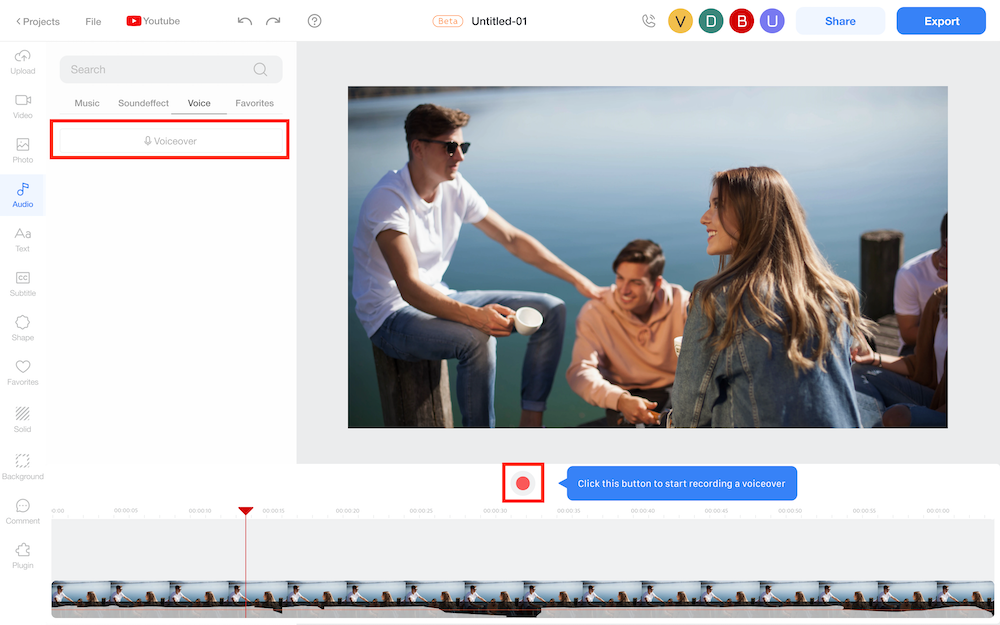
Перейдите в меню «Аудио» > «Голос».
И нажмите кнопку Voice Over, чтобы начать запись вашего голоса. И наблюдайте за обратным отсчетом (3…2…1…), прежде чем начнется запись голоса. Завершите запись, просто снова нажав красную кнопку.
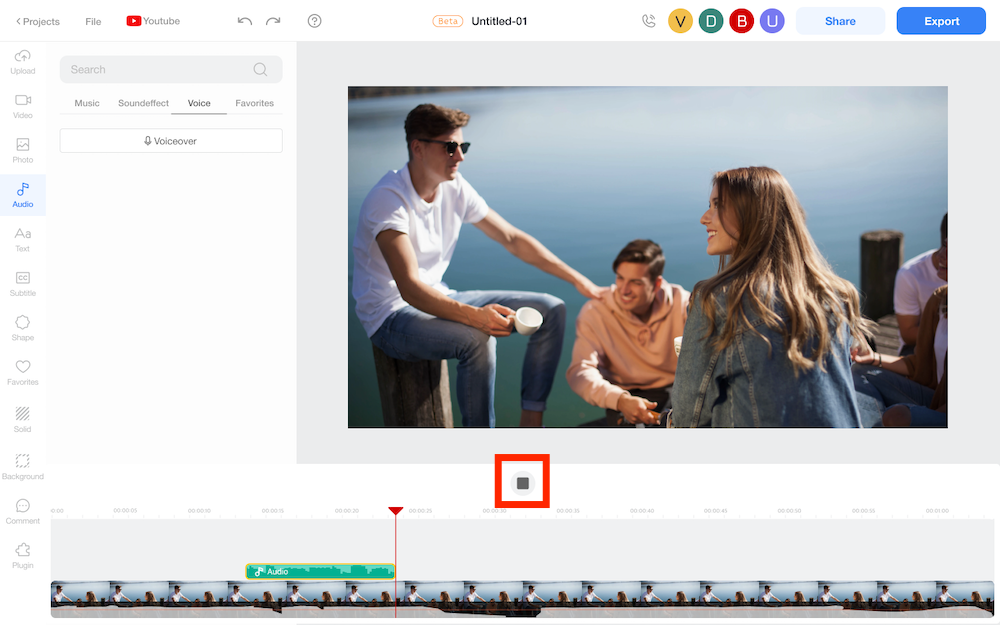
Нажмите кнопку «Стоп»!
Нажмите кнопку «Записать голос», чтобы записать. Нажмите кнопку еще раз, чтобы завершить запись. Вы можете свободно просмотреть или пересдать.

Экспорт и загрузка
Загрузите свою запись в виде файла, улучшите ее с помощью таких изменений, как регулировка громкости или добавление звуковых эффектов, или легко «Поделитесь», скопировав ссылку — никаких дополнительных загрузок не требуется.










